win7電腦連蘋果手機導入照片方法:
1、首先大家先下載安裝ios設備同步助手—iMazing(蘋果手機備份同步助手軟件) v2.72中文版 (點擊下載)
2、在電腦中安裝好iMazing之后我們打開iMazing,確保蘋果手機數據線和手機正常連接,解鎖手機 允許連接 ;

3.、點擊開設備后在左側點擊【照片】;
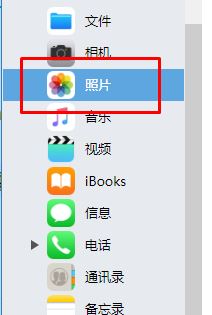
4、在右側照片文件夾界面單擊右鍵,選擇【拷貝至“xxxx”(x指的是當前文件名)】;
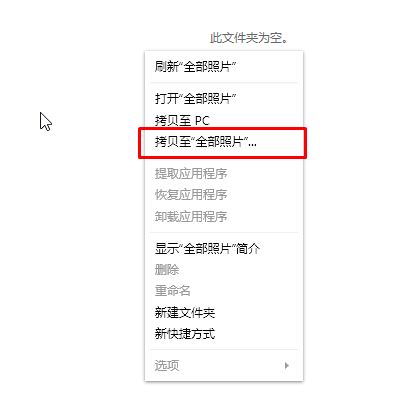
5、選擇要導入文件或者文件夾,,如果文件少的話點擊“文件”,如果在某個文件夾中有很多照片那么點擊【文件夾】;
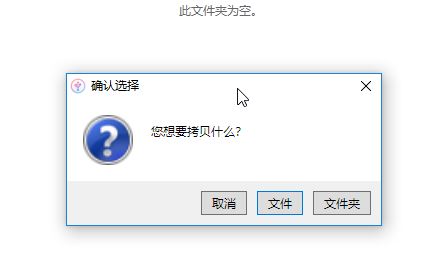
6、選擇需要導入的照片,點擊打開即可導入;
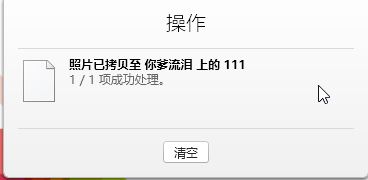
注:很多文件夾是無法導入的,就會提示沒權限,沒權限的話那么就新建一個文件夾在導入即可!
以上便是winwin7小編給大家分享介紹的win7電腦連蘋果手機導入照片詳細操作方法!